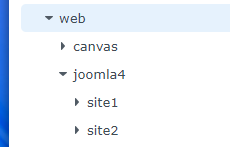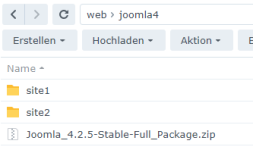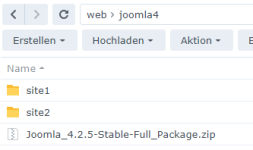Hallo zusammen,
in diesem Beitrag möchte ich kurz darstellen mit welchen Schritten ich Joomla 4 auf einer NAS DS920+ mit der DSM 7.1.1 in Betrieb nehmen konnte.
Voraussetzungen:
'Web Station', 'MariaDB 10', 'PHP 8.0' und eigentlich 'Apache HTTP Server 2.4'.
Bemerkungen:
Es ist mir allerdings nicht gelungen Joomla 4 unter Apache 2.4 zu installieren. Mit Nginx hat es unter sonst gleichen Voraussetzungen geklappt.
Orientiert habe ich mich an der Installation des Standardpakets Joomla 3, an einigen Aussagen im Netz und den von JOOMLA genannten technischen Voraussetzungen.
Schritt 1:
DSM -->File Station -->öffentlicher Ordner 'web':
Hier habe ich eine Verzeichnisstruktur angelegt. Die ZIP-Datei wurde in die Ordner 'site1' und 'site2' entpackt. Natürlich kann man auf diese Struktur verzichten und direkt ins Verzeichnis 'joomla4' entpacken.
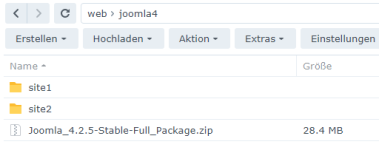
Schritt 2:
Über den 'ssh'-Zugang der NAS muss man die Eigentumsverhältnisse des 'web'-Unterverzeichnisse 'joomla4' wie folgt setzen.
Der Name des logischen Datenträgers 'volume1' ist natürlich anzupassen.
sudo chown -R http:http /volume1/web/joomla4
Schritt 3:
DSM -> File Station -> öffentlicher Ordner 'web' -> Ordner 'joomla4' -> Eigenschaften -> Allgemein:
Die Eigenschaften 'Allgemein' des Ordners 'joomla4' sind wie folgt einzustellen. Als Besitzer ist 'http' in Folge des 2. Schrittes eingetragen.
Hier bitte die Option 'Auf diesen Ordner, die Unterordner und Dateien anwenden' selektieren.
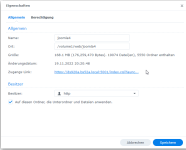
DSM -> File Station -> öffentlicher Ordner 'web' -> Ordner 'joomla4'-> Eigenschaften -> Berechtigung:
Über die Schaltfläche 'Erweiterte Optionen' die Option 'Übernommenen Berechtigungen ausdrücklich machen' auswählen und alle Benutzer und Gruppeneinträge bis auf die drei unten genannten löschen. Der Benutzer 'http' muss zum Installationszeitpunkt über alle Rechte verfügen. Dies ist zu regulieren.
Auch hier bitte die Option 'Auf diesen Ordner, die Unterordner und Dateien anwenden' selektieren.
Abschließend speichern.
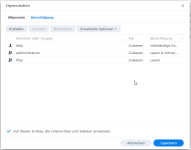
Schritt 4:
DSM -> Web Station -> Skript-Spracheinstellungen:
Hier wird ein PHP-Profil für Schritt 5 eingerichtet. Folgende PHP-Erweiterungen wurden selektiert: bz2, curl, exif, gd, gettext, iconv, imap, intl, ldap, mysqli, pdo_mysql, zip und zlib.
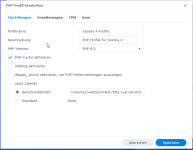
Schritt 5:
DSM -> Web Station -> Webdienstportal:
Hier erfolgt die Einrichten eines virtuellen Hosts zur Abgrenzung vom Standard-Host. Den Timeout habe ich auf 240 s festgelegt.
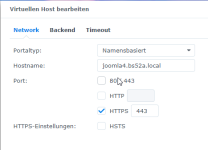
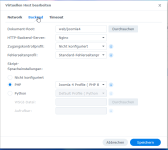
Schritt 6:
Bitte DNS-Einträge nicht vergessen und Zertifikate auf dem NAS passend hiterlegen. Für eine öffentliche URL ist Schritt 5 zu wiederholen.
Im Browser des Client kann nun die Installation von Joomla beginnen. In meinem Falle wurde dies mit 'https://joomla4.bs52a.local/site1' eingeleitet.
Vielleicht hilft der Beitrag. Danke.
in diesem Beitrag möchte ich kurz darstellen mit welchen Schritten ich Joomla 4 auf einer NAS DS920+ mit der DSM 7.1.1 in Betrieb nehmen konnte.
Voraussetzungen:
'Web Station', 'MariaDB 10', 'PHP 8.0' und eigentlich 'Apache HTTP Server 2.4'.
Bemerkungen:
Es ist mir allerdings nicht gelungen Joomla 4 unter Apache 2.4 zu installieren. Mit Nginx hat es unter sonst gleichen Voraussetzungen geklappt.
Orientiert habe ich mich an der Installation des Standardpakets Joomla 3, an einigen Aussagen im Netz und den von JOOMLA genannten technischen Voraussetzungen.
Schritt 1:
DSM -->File Station -->öffentlicher Ordner 'web':
Hier habe ich eine Verzeichnisstruktur angelegt. Die ZIP-Datei wurde in die Ordner 'site1' und 'site2' entpackt. Natürlich kann man auf diese Struktur verzichten und direkt ins Verzeichnis 'joomla4' entpacken.
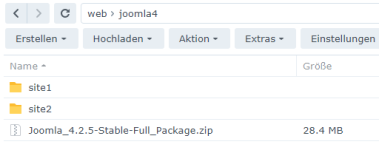
Schritt 2:
Über den 'ssh'-Zugang der NAS muss man die Eigentumsverhältnisse des 'web'-Unterverzeichnisse 'joomla4' wie folgt setzen.
Der Name des logischen Datenträgers 'volume1' ist natürlich anzupassen.
sudo chown -R http:http /volume1/web/joomla4
Schritt 3:
DSM -> File Station -> öffentlicher Ordner 'web' -> Ordner 'joomla4' -> Eigenschaften -> Allgemein:
Die Eigenschaften 'Allgemein' des Ordners 'joomla4' sind wie folgt einzustellen. Als Besitzer ist 'http' in Folge des 2. Schrittes eingetragen.
Hier bitte die Option 'Auf diesen Ordner, die Unterordner und Dateien anwenden' selektieren.
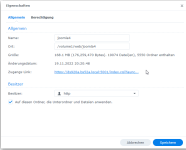
DSM -> File Station -> öffentlicher Ordner 'web' -> Ordner 'joomla4'-> Eigenschaften -> Berechtigung:
Über die Schaltfläche 'Erweiterte Optionen' die Option 'Übernommenen Berechtigungen ausdrücklich machen' auswählen und alle Benutzer und Gruppeneinträge bis auf die drei unten genannten löschen. Der Benutzer 'http' muss zum Installationszeitpunkt über alle Rechte verfügen. Dies ist zu regulieren.
Auch hier bitte die Option 'Auf diesen Ordner, die Unterordner und Dateien anwenden' selektieren.
Abschließend speichern.
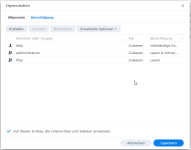
Schritt 4:
DSM -> Web Station -> Skript-Spracheinstellungen:
Hier wird ein PHP-Profil für Schritt 5 eingerichtet. Folgende PHP-Erweiterungen wurden selektiert: bz2, curl, exif, gd, gettext, iconv, imap, intl, ldap, mysqli, pdo_mysql, zip und zlib.
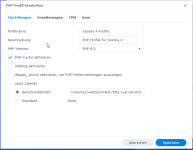
Schritt 5:
DSM -> Web Station -> Webdienstportal:
Hier erfolgt die Einrichten eines virtuellen Hosts zur Abgrenzung vom Standard-Host. Den Timeout habe ich auf 240 s festgelegt.
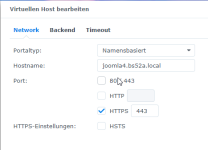
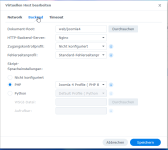
Schritt 6:
Bitte DNS-Einträge nicht vergessen und Zertifikate auf dem NAS passend hiterlegen. Für eine öffentliche URL ist Schritt 5 zu wiederholen.
Im Browser des Client kann nun die Installation von Joomla beginnen. In meinem Falle wurde dies mit 'https://joomla4.bs52a.local/site1' eingeleitet.
Vielleicht hilft der Beitrag. Danke.